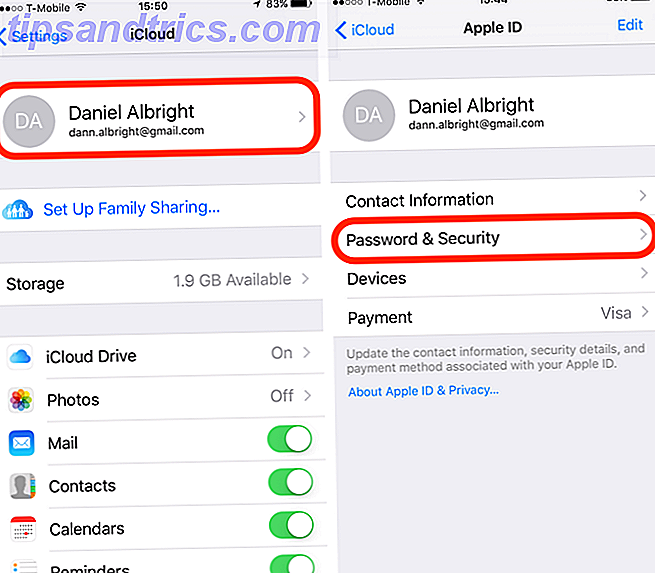Cuando te mueves a Linux, puedes notar que tu versión viene con una herramienta de respaldo predeterminada. Pero puede que no esté configurado para realizar una copia de seguridad de todas las partes importantes de su sistema. Además, el uso de la herramienta predeterminada puede conducir a copias de seguridad que son más grandes y menos eficientes de lo que deben ser.
Aquí hay algunas formas alternativas de hacer una copia de seguridad de su sistema Linux para hacer el mejor uso posible del almacenamiento que tiene disponible.
Asegúrate de estar respaldando TODO
La herramienta predeterminada en los escritorios de Ubuntu, dejá-dup, solo está configurada por defecto para realizar una copia de seguridad de su directorio personal. Pero esto deja fuera algunas cosas importantes que necesitará para restaurar fácilmente su sistema a la orden de trabajo. Piensa en tu sistema como las siguientes tres partes:
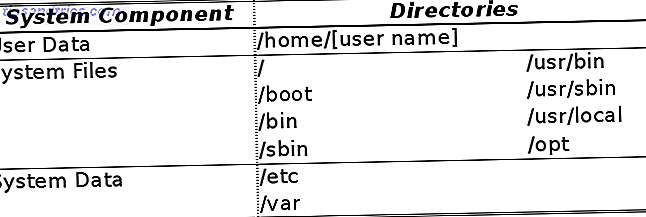
Ahora, puede configurar fácilmente la herramienta predeterminada para realizar una copia de seguridad de los tres elementos anteriores. Pero esto supone que tienes mucho espacio de almacenamiento, o puede implicar mezclar grandes cantidades de datos a través de Internet. Las siguientes aplicaciones y trucos pueden ayudar a minimizar el espacio que necesita mientras se asegura de que esté cubierto en caso de una crisis.
1. Clonación de la partición en la instantánea Tu directorio personal
Estos son los datos que residen en su (s) cuenta (s) de usuario en el directorio / home / [username] . Esto incluye sus configuraciones personales, a menudo almacenadas en archivos o directorios que comienzan con un punto (ej. / home /[nombre de usuario ]/. local ), así como música, imágenes y otros archivos y carpetas (como los documentos predeterminados o las carpetas de descarga ). Es la información de la que probablemente se centrará en la copia de seguridad, y la que más se maneja de la caja.
Una gran razón para mantener su directorio / home en una partición separada es para que pueda trabajar con él por separado de las partes principales de su sistema. Si lo hace, puede hacer una copia de seguridad de su directorio de inicio clonando toda la partición. Luego se puede restaurar exactamente como lo tenía en el nivel del disco.
Como se cubrió previamente 4 Métodos para clonar su disco duro Linux 4 Métodos para clonar su disco duro Linux ¿Necesita clonar su disco duro Linux o una partición? Puede usar la herramienta incorporada dd, o varias alternativas para clonar su disco para restaurarlo más tarde, sin problemas. Lea más, una opción para esto es dd, que clonará un disco o partición exactamente (lo que significa que su copia de seguridad es del mismo tamaño que la partición completa). Considera usar Clonezilla . Puede realizar una copia de seguridad de la estructura del disco / partición, pero omite el espacio en disco no utilizado, por lo que su copia de seguridad solo tiene el tamaño de los datos reales que contiene la partición.
2. Almacenar instantáneas de directorios de inicio en varias máquinas con sincronizadores de archivos
Los sincronizadores de archivos son una buena opción para sus archivos personales, especialmente si usa más de un dispositivo. Hay demasiadas opciones para nombrar aquí, pero incluyen sencillas utilidades para copiar archivos como rsync, servicios en línea como Dropbox 5 Great Cloud Backup Tools & Services que son totalmente compatibles con Linux 5 Great Cloud Backup Tools y servicios que soportan Linux por completo le pide a cualquier usuario avanzado un buen consejo que se aplique a cualquier sistema operativo, sería hacer copias de seguridad de sus archivos regularmente. Por mucho que la tecnología pueda ser útil, ... Leer más, o programas locales / entre pares como Resilio Sync De Pirate Darling a Dropbox Alternativa: BitTorrent Sync te permite mantener tus archivos sincronizados en todas las máquinas, desde Pirate Darling hasta Dropbox Alternative : La sincronización de BitTorrent le permite mantener sus archivos sincronizados en todas las máquinas Los servicios de sincronización de archivos basados en la nube son fáciles de usar y funcionan bien, pero su privacidad puede o no ser su primera prioridad. Sin mencionar el hecho de que estos servicios siempre vienen con un almacenamiento ... Leer más. Algunos de estos ofrecerán un seguimiento del historial por usted, aunque será por cada minuto de cambio, que puede volverse difícil de manejar y desperdiciar el almacenamiento.

3. Utilice las herramientas de archivo para mantener instantáneas históricas de los datos del sistema
Fuera de su directorio de inicio, definitivamente debe considerar lo siguiente como parte de su respaldo:
- / etc, que contiene configuraciones como / etc / apt / lists (listas que describen los repositorios desde los cuales su sistema instala nuevos programas).
- / var, que contiene datos suplementarios utilizados por las aplicaciones. Ejemplos de esto incluyen registros (por ejemplo, /var/log/dpkg.log, donde las transacciones de paquetes se registran en un sistema .deb-based), cachés (como / var / cache / dpkg, donde se guarda una copia de todos los paquetes instalados) ) y / var / lib / dpkg (donde se almacena la base de datos del paquete).
Las herramientas de copia de seguridad de "estilo de archivo" estándar también pueden manejar estos directorios del sistema. Por lo general, verán los archivos en el (los) directorio (s) de origen, determinarán si existe una copia de seguridad actualizada de este archivo, y crearán / actualizarán si no. Pueden guardar copias múltiples (es decir, una diaria y una semanal) y los archivos a menudo se comprimen para ahorrar espacio en el disco. Hay una variedad de opciones Copia de seguridad y restauración de datos y archivos fácilmente con Back In Time [Linux] Copia de seguridad y restauración de datos y archivos fácilmente con Back In Time [Linux] Lea más, incluidos programas como dejá-dup o backintime .
Tendrá que configurar estos trabajos de copia de seguridad como root o usar las capacidades integradas de la herramienta para ejecutarlos con privilegios de administrador.

Luego, al utilizar estas aplicaciones (el tiempo de respaldo se muestra a continuación), puede simplemente agregar los directorios que desee a un trabajo de copia de seguridad nuevo o existente:

Al seleccionar y elegir cuál de estos directorios realiza una copia de seguridad, puede obtener algunos ahorros de espacio en comparación con las copias de seguridad típicas de "todo el sistema". Consulte esta publicación para obtener consejos sobre los subdirectorios / var que desee y los que no.
4. Utilice etckeeper para mantener registros de cambios de configuración
Para el directorio / etc específicamente, la utilidad etckeeper usa el control de fuente para ayudarlo a hacer una copia de seguridad de sus configuraciones importantes del sistema. Instalarlo en Ubuntu requiere el siguiente comando:
sudo apt-get install etckeeper Como parte de la instalación, creará una copia de seguridad (en realidad, un repositorio de git ) y enviará todos los archivos en / etc a ella.

A continuación, puede utilizar cualquier cliente de git para ver el historial de las configuraciones de su sistema. Más importante aún, la aplicación también configura un trabajo cron para confirmar los cambios en sus configuraciones todos los días. Pero la mayoría de los archivos de configuración se crean en texto plano, y dado que git (y otros sistemas de control de origen) funcionan sin el principio de guardar los cambios línea por línea, el almacenamiento de múltiples versiones puede llegar a ser bastante pequeño.
5. Utilice aptik para copias de seguridad de configuraciones y paquetes de software
El programa aptik cierra una serie de herramientas de copia de seguridad / restauración en una GUI conveniente:

Su característica de software instalado hará una copia de seguridad de los paquetes que haya instalado explícitamente de manera predeterminada; la imagen siguiente muestra que esta puede ser una lista bastante breve:

¿Por qué es tan corto? Bueno, no requiere los paquetes del sistema base, porque para usar esta copia de seguridad ya necesitará un sistema base instalado. Y si instala solo estas pocas docenas de paquetes, el administrador de paquetes se encargará de instalar todas sus dependencias por usted. Por lo tanto, su "copia de seguridad de software completa" puede consumir solo unas pocas docenas de megabytes de almacenamiento. Inteligente, ¿sí?
6. Haga una copia de seguridad de sus paquetes con una lista de paquetes
Puedes hacer incluso mejor que aptik si te sientes cómodo con la línea de comando. Para asegurarse de que puede restaurar su sistema más adelante, intente esto: no haga copias de seguridad de los paquetes, sino que capture una lista de paquetes en su lugar. El siguiente comando exportará una lista de sus paquetes instalados a un archivo de texto:
sudo dpkg --get-selections>my-packages.txt 
Además de proporcionarle la contabilidad legible para los humanos (mostrada arriba) de los paquetes en su sistema, los siguientes comandos pueden reinstalarlos a granel:
sudo dpkg --set-selections< my-packages.txt sudo apt-get -u dselect-upgrade Tenga en cuenta que necesitará manejar los programas que ha instalado a mano (probablemente viviendo en / usr / local y / u / opt ) usted mismo. Pero, de lo contrario, la única diferencia entre su sistema anterior y el restaurado es que todo estará en las versiones más nuevas disponibles, probablemente lo que quiera de todos modos. Y todo esto por el precio de unos miserables miles de kilobytes.
Recuerde, no está limitado a usar solo uno de los anteriores. Combine todos los que necesite para asegurarse de que, si sucede lo peor, vuelva a funcionar rápidamente.
¿Utiliza alguna de las herramientas anteriores para ayudar con las tareas de copia de seguridad? Danos tus consejos de respaldo kick-butt a continuación en los comentarios!